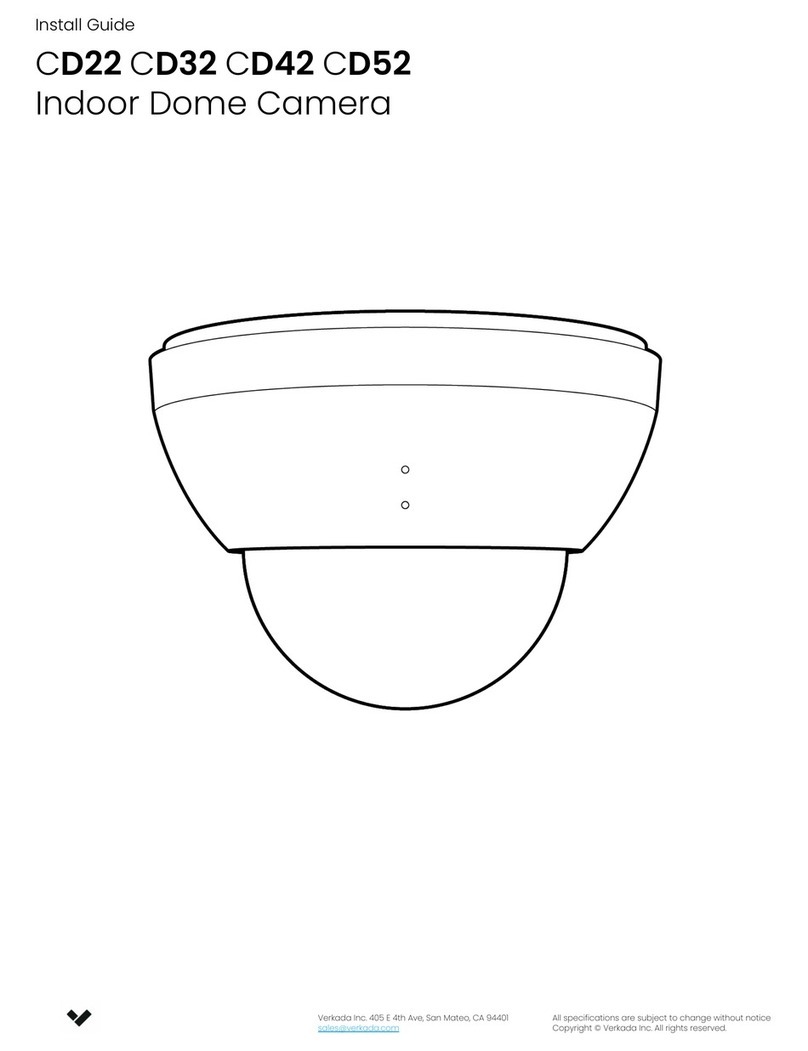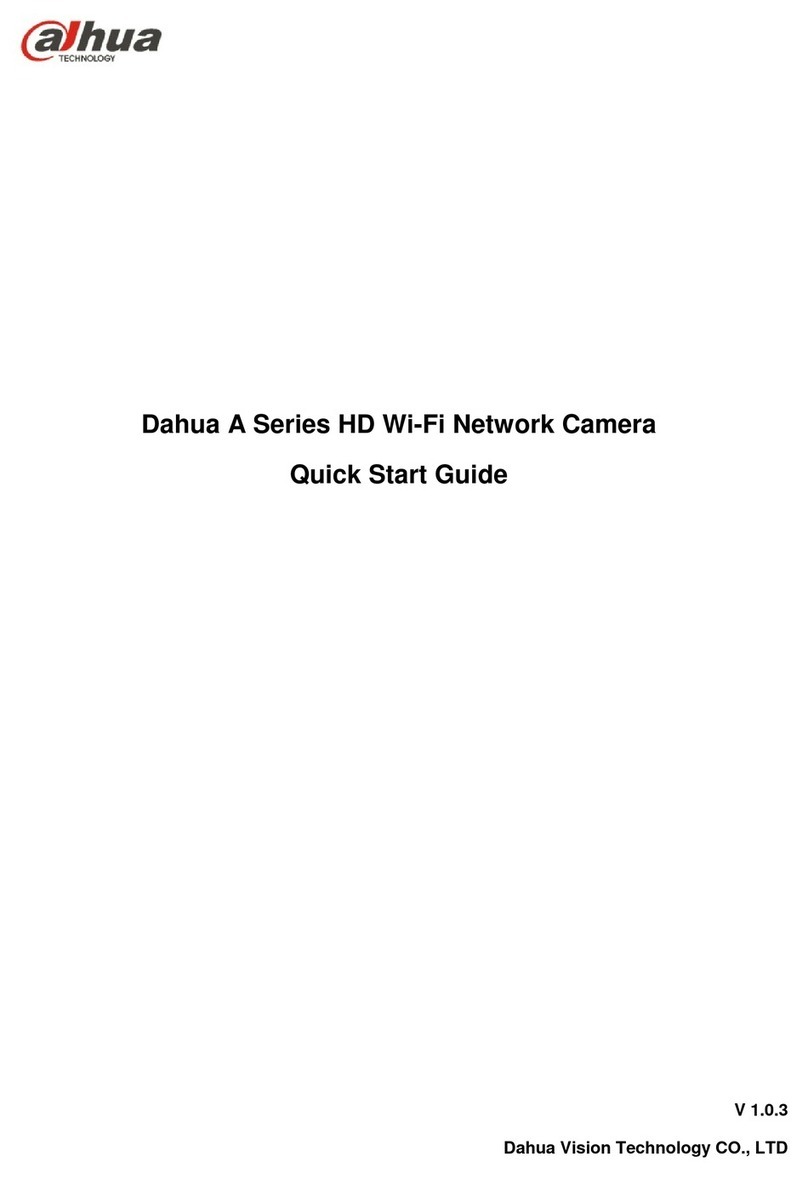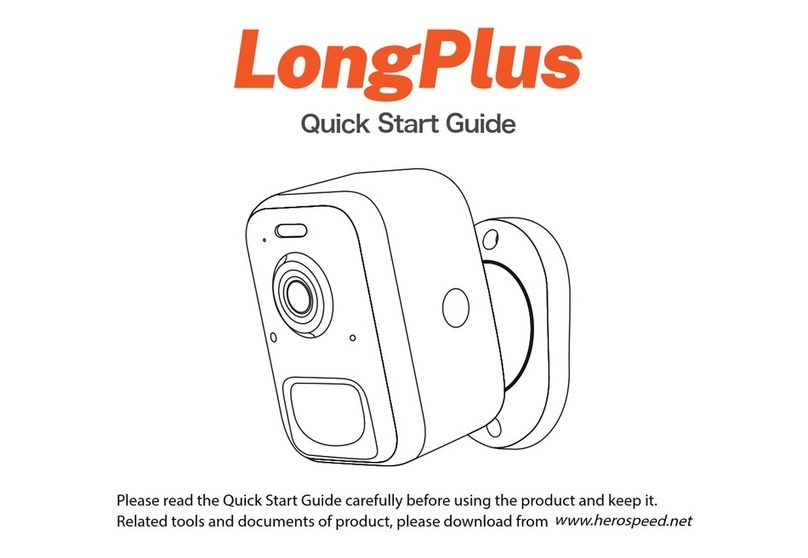SriHome SH033 Owner's manual

Battery Camera
Quick User Manual
SriHome202302-D1.0
EN/ES/IT/FR/JP

EN
01
Installing and charging the camera batteries
1 2 3 4
Power
DC 5V
ON/OFF
RESET
1. Insert two 18650 rechargeable batteries into the battery compartment .
Follow the steps shown below (you need to use a pair of batteries of the same brand and capacity,
old and new batteries cannot be mixed)
2. When the battery power is exhausted, there is no need to take out the battery, you can
directly use the power adapter to connect the camera to charge the battery, and the charging
time is about 5-8 hours.
+
-
MicroSD
SH033B Battery Installation Procedure:
SH037B Battery Installation Procedure:

EN
02
Products Introduction
Android iOS
Step1. SriHome App Installation
Scan the QR code to download “SriHome” App.
Search for “SriHome” on Google Play or iOS App Store.
Method 1:
Method 2:
Step2. Registration & Login on SriHome App
Make sure of the followings:
- This camera does not have AP hotspot mode, please connect to it via WiFi
- This camera does not support 5GHz WiFi, please connect via 2.4GHz WiFi
- Check that DHCP on the router is enabled.
Before starting setup
Step3. Connect the camera to the network
- For videos on how to set up our cameras, please visit: www.sricam.com/srihome/videos
TF Card Slot
RESET
DC 5V
DC 5V
ON/OFF
ON/OFF
RESET
Micro SD
PIR
White Light Infrared Light
Len

EN
03
Next
Input the device’s ID
H00***********
3-23-1
Device Add
3-3
2
Next
Input the device’s ID
Note: Only some models support 5G WiFi
Connect your phone to WiFi
Input Wi-Fi password
H00***********
office-wifi-2.4G
***********
WiFi QR Connect
3
DC 5V
1
1. Turn on the camera
The camera will emit a continuous “beep” after 30 seconds.
Note: If there is no “beep” sound,
keep holding the “RESET” button for 5 seconds until you hear a long “Beep”
2. Add the camera to the SriHome App
or
When you hear the continuous “beep”, follow the instructions of the SriHome App to add the
device, as in the figure:
+
-

EN
04
Next
WiFi QR Connect
Distance between QR code and
camera lens is 10-30cm. When
you hear ‘Bi’ sound, click ‘Next’.
2021-06-15 16:25:20
1
Home
9.
Screenshots
Introduction for monitoring interface:
Device
Modify
Playback
10.
Speaker
11.
Microphone
12. Light setting
3-5 3-6
Input device name to search device
Device
Settings
3-4
1.
App Settings
2.
Scan code
3.
Split Screen
4.
Add
5.
Settings
6.
Full screen
7.
Up & down
8.
Local record
4
1 2 345
6710
11
89
- If you are unable to add a device on the app, please make sure the following:
1. Before adding a device, you will hear continuous “beep”
(if there is no sound, RESET the device)
2. Enter the correct Wi-Fi password. (It is recommended that wireless passwords do not use
special characters such as
!"£%
)
3. When you hear the “beep” sound, click “Next” in step 3-4.
Trouble shooting:
13.
Dimming
14.
Infrared mode
15.
Light mode
16.
Light alarm mode
12
13
14
15
16

EN
05
Settings
Settings
System
Time Settings
Video Settings
Alarm Settings
Record Settings
Network Settings
Security Settings
Visitors Management
Home
FAQ-1 FAQ-2 FAQ-3
Add share user
User authorization Visitor
Operator
Visitor
Input new user’s APP ID
User Remarks
Share User
Visitors Management
Add
FAQ:
Share the camera with other users
To protect the user's privacy, the first user is an administrator by default. Others
need administrator's permission to access the camera, or they cannot login even
with ID and password. The way to get permission as follows:
Access the “SriHome” App, tap Settings -> Visitor Management -> Add.
There are 2 types of permissions:
Operator:
Live video view, set time, alarm, record and network.
Visitor:
Viewing video only in real time
Note: You can find the user's App ID in
App Settings

ES
06
Instrucciones de instalación y carga de la batería
1 2 3 4
Power
DC 5V
ON/OFF
RESET
1. Inserte dos baterías recargables 18650 en el compartimiento de la batería. Siga los pasos que
se muestran a continuación (necesita usar un par de baterías de la misma marca y capacidad,
no se pueden mezclar pilas viejas y nuevas)
2. Cuando se agota la energía de la batería, no es necesario sacar la batería, puede usar
directamente el adaptador de corriente para conectar la cámara para cargar la batería, y el tiempo
de carga es de aproximadamente 5-8 horas.
+
-
MicroSD
Procedimiento de instalación de la batería SH033B:
Procedimiento de instalación de la batería SH037B:

ES
07
Introducción de productos
Android iOS
Paso 1. Instalación de la aplicación SriHome
Escanee el código QR para descargar la aplicación "SriHome".
busque "SriHome" en Google Play o iOS App Store.
Método 1:
Método 2:
Paso 2. Registro e inicio de sesión en la aplicación SriHome
- Esta cámara no tiene modo de punto de acceso AP, conéctese a través de WiFi
- Esta cámara no es compatible con WiFi de 5 GHz, conéctese a través de WiFi de 2,4 GHz
- Verifique si DHCP está habilitado en el enrutador.
Antes de comenzar la configuración
Paso 3. Conectar la cámara a la red
- Para ver videos sobre cómo configurar nuestras cámaras,
visite: www.sricam.com/srihome/videos
Ranura para
tarjetas TF
REINICIAR
DC 5V
CC 5V
ON/OFF
ENCENDIDO
APAGADO
RESET
Micro SD
EL PUENTE
Luz blanca Luz infrarroja
Solo
Asegúrese de lo siguiente:

08
ESES
Próximo
Ingrese la identificación
del dispositivo
H00***********
3-23-1
Dispositivo Agregar
3-3
2
Próximo
Ingrese la identificación
del dispositivo
Nota: solo algunos modelos admiten WiFi 5G
Conecte su teléfono a WiF
Ingrese la contraseña de Wi-Fi
H00***********
office-wifi-2.4G
***********
Conexión WiFi QR
3
DC 5V
1
1. Enciende la cámara
La cámara emitirá un "bip" continuo después de 30 segundos.
Nota: Si no hay un "bip", mantenga presionado el botón "RESET" durante 5 segundos hasta
que escuche un "bip" largo.
2. Agregue la cámara a la aplicación SriHome
or
Cuando escuche el “bip” continuo, siga las instrucciones de la aplicación SriHome para
agregar el dispositivo, como en la figura:
+
-

ES
09
Próximo
Conexión WiFi QR
La distancia entre el código QR
y la lente de la cámara es de
10-30 cm. Cuando escuche el
sonido 'Bi', haga clic en 'Siguiente'.
2021-06-15 16:25:20
1
Casa
9.
capturas de pantalla
Introducción para la interfaz de monitoreo:
Dispositivo
Modificar
Reproducción
10.
Orador
11.
Micrófono
12.
ajuste de luz
3-5 3-6
Ingrese el nombre del dispositivo para buscar el dispositivo
Dispositivo
Ajustes
3-4
1.
Ajustes de Aplicacion
2.
Escanear código
3.
Pantalla dividida
4.
Agregar
5.
Ajustes
6.
Pantalla completa
7.
Arriba abajo
8.
registro local
4
1 2 345
6710
11
89
- Si no puede agregar un dispositivo en la aplicación, asegúrese de lo siguiente:
1. Antes de agregar un dispositivo, escuchará un "bip" continuo
(si no hay sonido, RESETEAR el dispositivo)
2. Ingrese la contraseña de Wi-Fi correcta.(Se recomienda que las contraseñas inalámbricas
no utilicen caracteres especiales como !"£%)
3. Cuando escuche el sonido de "bip", haga clic en "Siguiente" en el paso 3-4.
Solución de problemas:
13.
Atenuación
14.
modo infrarrojo
15.
modo de luz
16.
alarma de luz
12
13
14
15
16

ES
10
Ajustes
Ajustes
Sistema
Ajustes de hora
Ajustes de video
Configuración de alarma
Configuración de grabación
Configuración de la red
Configuraciones de seguridad
Gestión de visitantes
Casa
FAQ-1 FAQ-2 FAQ-3
Añadir usuario compartido
Autorización de usuario Visitante
Operador
Visitante
Ingrese la ID de la aplicación del
nuevo usuario
Comentarios del usuario
Compartir usuario
Gestión de visitantes
Agregar
Preguntas frecuentes: comparte la cámara con otros usuarios.
Para proteger la privacidad del usuario, el primer usuario es un administrador por
defecto. Otros necesitan el permiso del administrador para acceder a la cámara, o no
pueden iniciar sesión ni siquiera con ID y contraseña. La forma de obtener el permiso
de la siguiente manera:
Acceda a la aplicación "SriHome", toque Configuración -> Administración de
visitantes -> Agregar.
Hay 2 tipos de permisos:
Operador:
vista de video en vivo, ajuste de hora, alarma, registro y red.
Visitante:
Ver video solo en tiempo real
Nota: Puede encontrar la identificación de la aplicación del usuario en la configuración
de la aplicación

IT
11
Installazione e ricarica delle batterie della fotocamera
1 2 3 4
Power
DC 5V
ON/OFF
RESET
1. Inserire due batterie ricaricabili 18650 nel vano batteria. Seguire i passaggi indicati di seguito
(è necessario utilizzare un paio di batterie della stessa marca e capacità, le batterie vecchie e
nuove non possono essere mescolate)
2. Quando la carica della batteria è esaurita, non è necessario estrarre la batteria, è possibile
utilizzare direttamente l'adattatore di alimentazione per collegare la fotocamera per caricare la
batteria e il tempo di ricarica è di circa 5-8 ore.
+
-
MicroSD
SH033B Procedura di installazione della batteria:
SH037B Procedura di installazione della batteria:

IT
12
Introduzione ai prodotti
Android iOS
Passo 1. Installazione dell'app SriHome
scansiona il codice QR per scaricare l'app "SriHome".
cerca "SriHome" su Google Play o sull'App Store iOS.
Metodo 1:
Metodo 2:
Passo 2. Registrazione e accesso all'app SriHome
Assicurati di quanto segue:
- Questa fotocamera non ha la modalità hotspot AP, si prega di connettersi tramite WiFi
- Questa fotocamera non supporta il WiFi a 5 GHz, si prega di connettersi tramite WiFi a 2,4 GHz
- Verificare che il DHCP sul router sia abilitato.
Prima di iniziare la configurazione
Passaggio 3. Connettere la telecamera alla rete
- Per i video su come configurare le nostre telecamere, visitare: www.sricam.com/srihome/videos
Slot per schede TF
RIPRISTINA
DC 5V
CC 5V
ON/OFF
ACCESO SPENTO
RESET
Micro SD
IL PONTE
Luce bianca Luce infrarossa
Solo
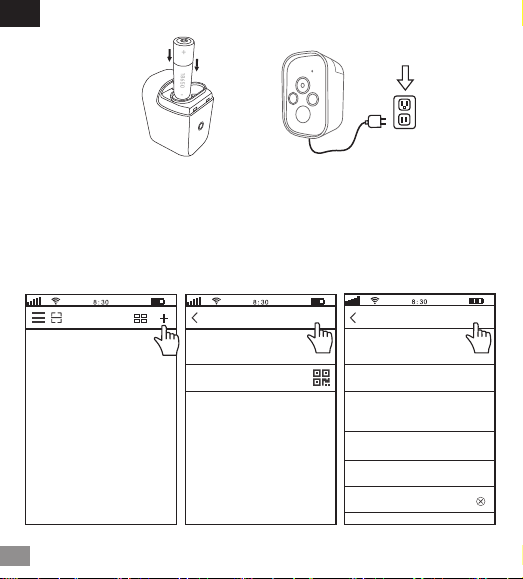
IT
13
Prossimo
Inserisci l'ID del dispositivo
H00***********
3-23-1
Dispositivo Aggiungere
3-3
2
Prossimo
Inserisci l'ID del dispositivo
Nota: solo alcuni modelli supportano il Wi-Fi 5G
Connetti il tuo telefono al WiF
Immettere la password Wi-Fi
H00***********
office-wifi-2.4G
***********
Connessione Wi-Fi QR
3
DC 5V
1
1. Accendi la fotocamera
La fotocamera emetterà un "bip" continuo dopo 30 secondi.
Nota: se non viene emesso alcun "bip", tenere premuto il pulsante "RESET" per 5
secondi finché non si sente un lungo "bip".
2. Aggiungi la videocamera all'app SriHome
or
Quando senti il “beep” continuo, segui le istruzioni della SriHome App per aggiungere il
dispositivo, come in figura:
+
-

IT
14
Prossimo
Connessione Wi-Fi QR
La distanza tra il codice QR e
l'obiettivo della fotocamera è di
10-30 cm. Quando senti il suono
"Bi", fai clic su "Avanti".
2021-06-15 16:25:20
1
Casa
9.
Screenshot
Introduzione per l'interfaccia di monitoraggio:
Dispositivo
Modificare
Riproduzione
10.
Altoparlante
11.
Microfono
12.
impostazione della luce
3-5 3-6
Immettere il nome del dispositivo per cercare il dispositivo
Dispositivo
Impostazioni
3-4
1.
Impostazioni dell'app
2.
Scansiona il codice
3.
Schermo diviso
4.
Aggiungere
5.
Impostazioni
6.
A schermo intero
7.
Sottosopra
8.
Registro locale
4
1 2 345
6710
11
89
- Se non riesci ad aggiungere un dispositivo all'app, assicurati quanto segue:
1. Prima di aggiungere un dispositivo, sentirai un "bip" continuo
(se non c'è suono, RESETTARE il dispositivo)
2. Immettere la password Wi-Fi corretta. (Si raccomanda che le password wireless non
utilizzino caratteri speciali come !"£%)
3. Quando si sente il suono "bip", fare clic su "Avanti" nel passaggio 3-4.
Risoluzione dei problemi:
13.
Oscuramento
14.
modalità infrarossi
15.
modalità luce
16.
allarme luminoso
12
13
14
15
16

IT
15
Impostazioni
Impostazioni
Sistema
Impostazioni dell'ora
Impostazioni video
Impostazioni allarme
Impostazioni di registrazione
Impostazioni di rete
Impostazioni di sicurezza
Gestione visitatori
Casa
FAQ-1 FAQ-2 FAQ-3
Aggiungi utente di condivisione
Autorizzazione utente Visitatore
Operatore
Visitatore
Immettere l'ID APP del nuovo utente
Osservazioni dell'utente
Condividi utente
Gestione visitatori
Aggiungere
Domande frequenti: condividi la fotocamera con altri utenti.
Per proteggere la privacy dell'utente, il primo utente è un amministratore per
impostazione predefinita. Altri hanno bisogno dell'autorizzazione dell'amministratore
per accedere alla telecamera, oppure non possono accedere nemmeno con ID e
password. Il modo per ottenere il permesso come segue:
Accedi all'App “SriHome”, tocca Impostazioni -> Gestione visitatori -> Aggiungi.
Esistono 2 tipi di autorizzazioni:
Operatore:
visualizzazione video in diretta, impostazione dell'ora, allarme,
registrazione e rete.
Visitatore:
visualizzazione di video solo in tempo reale
Nota: puoi trovare l'ID app dell'utente in Impostazioni app

FR
16
Installation et chargement des batteries de l'appareil photo
1 2 3 4
Power
DC 5V
ON/OFF
RESET
1. Insérez deux piles rechargeables 18650 dans le compartiment à piles .
Suivez les étapes ci-dessous (vous devez utiliser une paire de piles de la même marque et de la
même capacité, les anciennes et les nouvelles piles ne peuvent pas être mélangées)
2. Lorsque la batterie est épuisée, il n'est pas nécessaire de retirer la batterie, vous pouvez
directement utiliser l'adaptateur secteur pour connecter l'appareil photo pour charger la batterie,
et le temps de charge est d'environ 5 à 8 heures.
+
-
MicroSD
Procédure d'installation de la batterie SH033B:
Procédure d'installation de la batterie SH037B:

FR
17
Présentation des produits
Android iOS
Étape 1. Installation de l'application SriHome
scannez le code QR pour télécharger l'application “SriHome”.
Recherchez "SriHome" sur Google Play ou iOS App Store.
Méthode 1:
Méthode 2:
Étape 2. Inscription et connexion sur l'application SriHome
Assurez-vous des éléments suivants:
- Cette caméra n'a pas de mode point d'accès AP, veuillez vous y connecter via WiFi
- Cette caméra ne prend pas en charge le Wi-Fi 5 GHz, veuillez vous connecter via le Wi-Fi 2,4 GHz
- Vérifiez que DHCP sur le routeur est activé.
Avant de commencer la configuration
Étape 3. Connectez la caméra au réseau
- Pour des vidéos sur la configuration de nos caméras, veuillez visiter :
www.sricam.com/srihome/videos
Fente pour carte TF
RÉINITIALISER
DC 5V
CC 5V
ON/OFF
ALLUMÉ ÉTEINT
RESET
Micro SD
LE PONT
Lumière blanche Lumière infrarouge
Seul

FR
18
Suivant
Entrez l'ID de l'appareil
H00***********
3-23-1
Appareil Ajouter
3-3
2
Suivant
Input the device’s ID
Remarque : Seuls certains modèles
prennent en charge le Wi-Fi 5G
Connectez votre téléphone au WiF
Saisir le mot de passe Wi-Fi
H00***********
office-wifi-2.4G
***********
Connexion Wi-Fi QR
3
DC 5V
1
1. Allumez l'appareil photo
La caméra émettra un “bip” continu après 30 secondes.
Remarque : s'il n'y a pas de “bip”, maintenez le bouton “RESET” enfoncé pendant 5 secondes
jusqu'à ce que vous entendiez un long “bip”.
2. Ajoutez la caméra à l'application SriHome
or
Lorsque vous entendez le "bip" continu, suivez les instructions de l'application SriHome pour
ajouter l'appareil, comme sur la figure :
+
-

FR
19
Suivant
Connexion Wi-Fi QR
La distance entre le code QR et
l'objectif de l'appareil photo est de 10
à 30 cm. Lorsque vous entendez le
son "Bi", cliquez sur"Suivant".
2021-06-15 16:25:20
1
Domicile
9.
Captures d'écran
Introduction pour l'interface de surveillance :
Appareil
Modifier
Relecture
10.
Orateur
11.
Microphone
12.
réglage de la lumière
13.
Atténuation
14.
mode infrarouge
15.
mode lumière
16.
alarme lumineuse
3-5 3-6
Entrez le nom de l'appareil pour rechercher un appareil
Appareil
Paramètres
3-4
1.
Paramètres de l'application
2.
Scanner le code
3.
Écran divisé
4.
Ajouter
5.
Paramètres
6.
Plein écran
7.
Haut et bas
8.
Enregistrement local
4
1 2 345
6710
11
89
- Si vous ne parvenez pas à ajouter un appareil sur l'application, assurez-vous de ce qui suit:
1. Avant d'ajouter un appareil, vous entendrez un "bip" continu
(s'il n'y a pas de son, RÉINITIALISER l'appareil)
2. Entrez le mot de passe Wi-Fi correct. (Il est recommandé que les mots de passe sans fil
n'utilisent pas de caractères spéciaux tels que !"£%)
3. Lorsque vous entendez le "bip", cliquez sur "Suivant" à l'étape 3-4.
Dépannage:
12
13
14
15
16
This manual suits for next models
3
Table of contents
Languages:
Other SriHome Security Camera manuals